Guia de início rápido: criar uma instância de contêiner do Azure com um endereço IP público usando o Terraform
Utilize o Azure Container Instances para executar contentores de Docker sem servidor no Azure com simplicidade e celeridade. Implemente uma aplicação numa instância de contentor a pedido quando não precisar de uma plataforma completa de orquestração de contentores, como o Azure Kubernetes Service. Neste artigo, você usa o Terraform para implantar um contêiner isolado do Docker e disponibilizar seu aplicativo Web com um endereço IP público.
Terraform permite a definição, visualização e implantação de infraestrutura em nuvem. Usando Terraform, você cria arquivos de configuração usando a sintaxe HCL. A sintaxe HCL permite especificar o provedor de nuvem - como o Azure - e os elementos que compõem sua infraestrutura de nuvem. Depois de criar os arquivos de configuração, você cria um plano de execução que permite visualizar as alterações na infraestrutura antes que elas sejam implantadas. Depois de verificar as alterações, você aplica o plano de execução para implantar a infraestrutura.
Neste artigo, vai aprender a:
- Crie um valor aleatório para o nome do grupo de recursos do Azure usando random_pet
- Criar um grupo de recursos do Azure usando azurerm_resource_group
- Crie um valor aleatório para o nome do contêiner usando random_string
- Criar um grupo de contêineres do Azure usando azurerm_container_group
Nota
O código de exemplo para este artigo está localizado no repositório GitHub do Azure Terraform. Você pode visualizar o arquivo de log que contém os resultados do teste das versões atual e anterior do Terraform.
Veja mais artigos e código de exemplo mostrando como usar o Terraform para gerenciar recursos do Azure
Crie um diretório no qual testar e executar o código Terraform de exemplo e torná-lo o diretório atual.
Crie um arquivo chamado
main.tfe insira o seguinte código:resource "random_pet" "rg_name" { prefix = var.resource_group_name_prefix } resource "azurerm_resource_group" "rg" { name = random_pet.rg_name.id location = var.resource_group_location } resource "random_string" "container_name" { length = 25 lower = true upper = false special = false } resource "azurerm_container_group" "container" { name = "${var.container_group_name_prefix}-${random_string.container_name.result}" location = azurerm_resource_group.rg.location resource_group_name = azurerm_resource_group.rg.name ip_address_type = "Public" os_type = "Linux" restart_policy = var.restart_policy container { name = "${var.container_name_prefix}-${random_string.container_name.result}" image = var.image cpu = var.cpu_cores memory = var.memory_in_gb ports { port = var.port protocol = "TCP" } } }Crie um arquivo chamado
outputs.tfe insira o seguinte código:output "container_ipv4_address" { value = azurerm_container_group.container.ip_address }Crie um arquivo chamado
providers.tfe insira o seguinte código:terraform { required_version = ">=1.0" required_providers { azurerm = { source = "hashicorp/azurerm" version = "~>3.0" } random = { source = "hashicorp/random" version = "~>3.0" } } } provider "azurerm" { features {} }Crie um arquivo chamado
variables.tfe insira o seguinte código:variable "resource_group_location" { type = string default = "eastus" description = "Location for all resources." } variable "resource_group_name_prefix" { type = string default = "rg" description = "Prefix of the resource group name that's combined with a random value so name is unique in your Azure subscription." } variable "container_group_name_prefix" { type = string description = "Prefix of the container group name that's combined with a random value so name is unique in your Azure subscription." default = "acigroup" } variable "container_name_prefix" { type = string description = "Prefix of the container name that's combined with a random value so name is unique in your Azure subscription." default = "aci" } variable "image" { type = string description = "Container image to deploy. Should be of the form repoName/imagename:tag for images stored in public Docker Hub, or a fully qualified URI for other registries. Images from private registries require additional registry credentials." default = "mcr.microsoft.com/azuredocs/aci-helloworld" } variable "port" { type = number description = "Port to open on the container and the public IP address." default = 80 } variable "cpu_cores" { type = number description = "The number of CPU cores to allocate to the container." default = 1 } variable "memory_in_gb" { type = number description = "The amount of memory to allocate to the container in gigabytes." default = 2 } variable "restart_policy" { type = string description = "The behavior of Azure runtime if container has stopped." default = "Always" validation { condition = contains(["Always", "Never", "OnFailure"], var.restart_policy) error_message = "The restart_policy must be one of the following: Always, Never, OnFailure." } }
Execute terraform init para inicializar a implantação do Terraform. Este comando baixa o provedor do Azure necessário para gerenciar seus recursos do Azure.
terraform init -upgrade
Pontos principais:
- O
-upgradeparâmetro atualiza os plug-ins de provedor necessários para a versão mais recente que está em conformidade com as restrições de versão da configuração.
Execute o plano de terraforma para criar um plano de execução.
terraform plan -out main.tfplan
Pontos principais:
- O
terraform plancomando cria um plano de execução, mas não o executa. Em vez disso, ele determina quais ações são necessárias para criar a configuração especificada em seus arquivos de configuração. Esse padrão permite que você verifique se o plano de execução corresponde às suas expectativas antes de fazer quaisquer alterações nos recursos reais. - O parâmetro opcional
-outpermite especificar um arquivo de saída para o plano. O uso do-outparâmetro garante que o plano revisado seja exatamente o que é aplicado.
Execute terraform apply para aplicar o plano de execução à sua infraestrutura de nuvem.
terraform apply main.tfplan
Pontos principais:
- O comando de exemplo
terraform applypressupõe que você executouterraform plan -out main.tfplananteriormente o . - Se você especificou um nome de arquivo diferente para o
-outparâmetro, use esse mesmo nome de arquivo na chamada paraterraform apply. - Se você não usou o
-outparâmetro, ligueterraform applysem nenhum parâmetro.
Quando você aplica o plano de execução, Terraform emite o endereço IP público. Para exibir o endereço IP novamente, execute a saída terraform.
terraform output -raw container_ipv4_addressInsira o endereço IP público da amostra na barra de endereços do navegador.
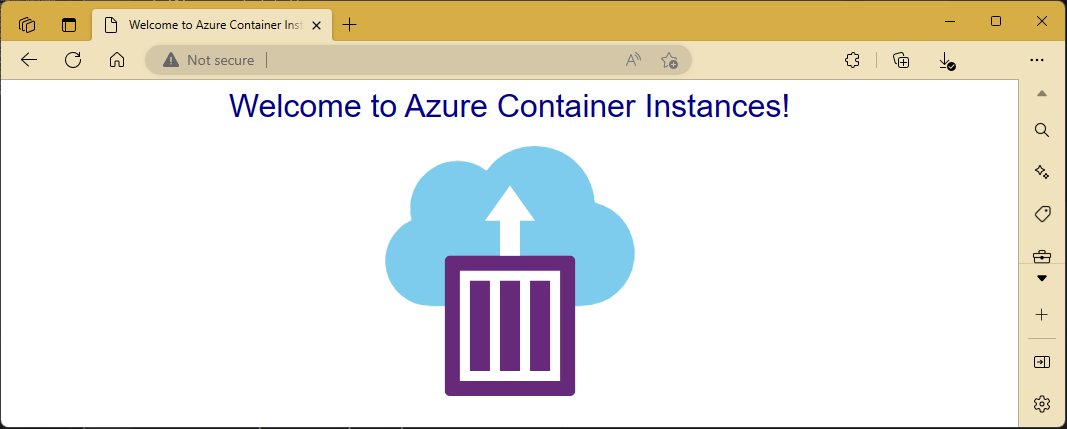
Quando você não precisar mais dos recursos criados via Terraform, execute as seguintes etapas:
Execute o plano de terraforma e especifique o
destroysinalizador.terraform plan -destroy -out main.destroy.tfplanPontos principais:
- O
terraform plancomando cria um plano de execução, mas não o executa. Em vez disso, ele determina quais ações são necessárias para criar a configuração especificada em seus arquivos de configuração. Esse padrão permite que você verifique se o plano de execução corresponde às suas expectativas antes de fazer quaisquer alterações nos recursos reais. - O parâmetro opcional
-outpermite especificar um arquivo de saída para o plano. O uso do-outparâmetro garante que o plano revisado seja exatamente o que é aplicado.
- O
Execute terraform apply para aplicar o plano de execução.
terraform apply main.destroy.tfplan